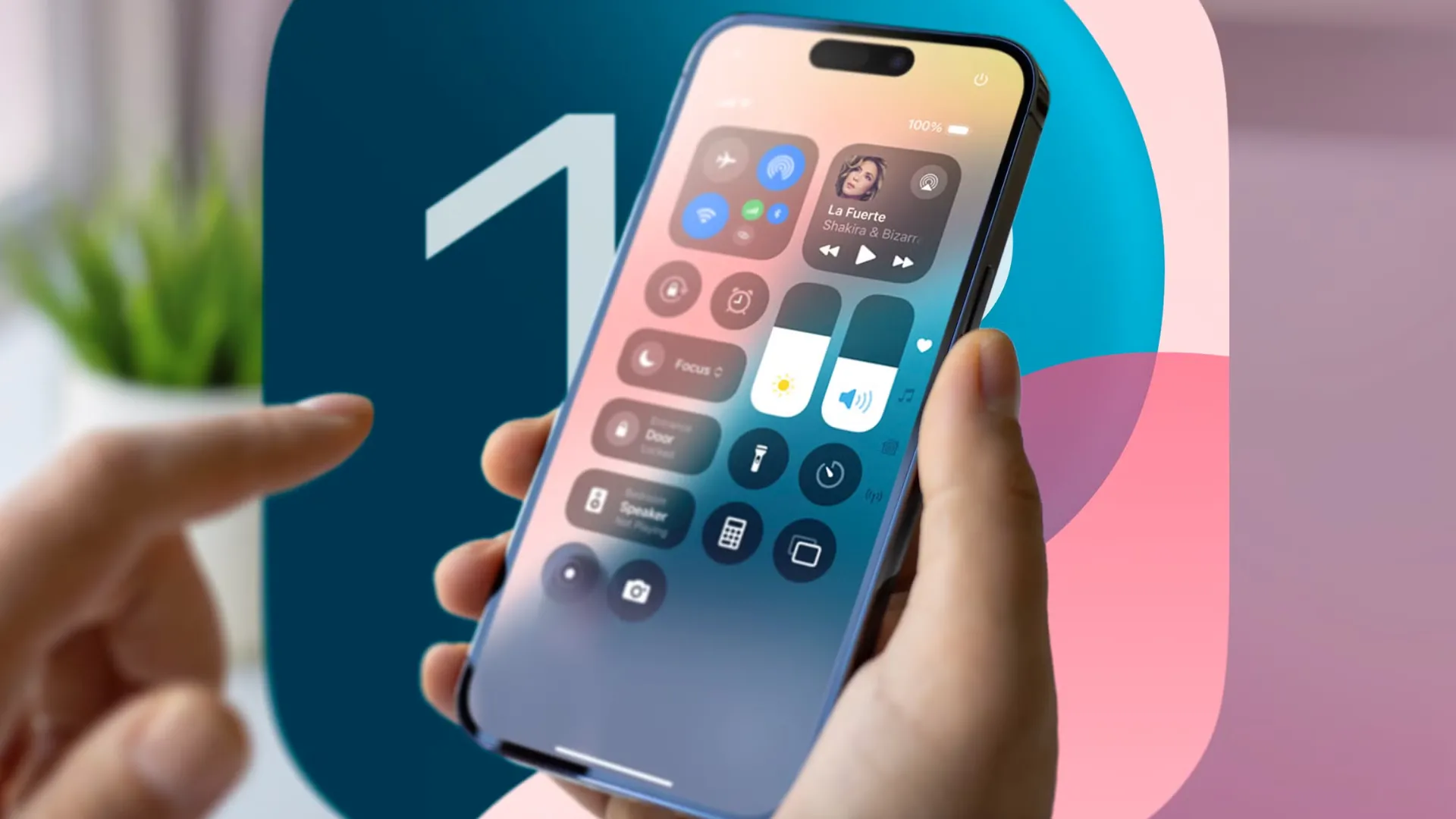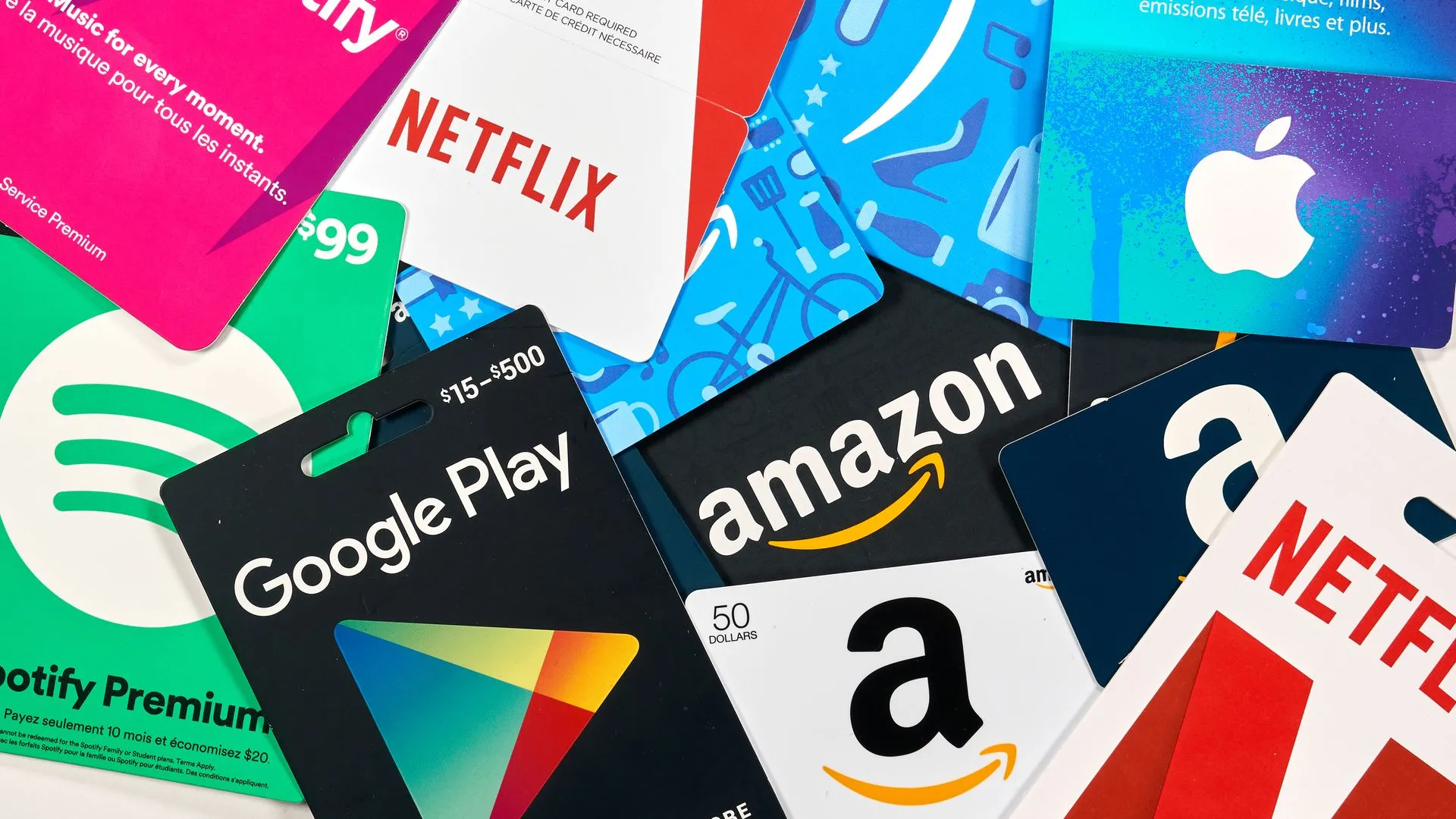Bạn có biết rằng Apple Watch không chỉ là một thiết bị theo dõi sức khỏe thông minh, mà còn cho phép bạn cá nhân hóa sâu sắc trải nghiệm tập luyện của mình? Khi sử dụng ứng dụng Bài tập (Workout), chiếc Apple Watch sẽ hiển thị các chỉ số trực tiếp như nhịp tim, thời gian đã trôi qua và lượng calo đã đốt cháy. Tuy nhiên, nếu các thông số mặc định không đáp ứng được nhu cầu cụ thể của bạn, việc tùy chỉnh hiển thị là một tính năng mạnh mẽ giúp bạn tối ưu hóa mọi buổi tập.
Bài viết này từ Thuthuatpc.net sẽ hướng dẫn bạn từng bước cách tùy chỉnh các chỉ số bài tập trực tiếp trên Apple Watch, thêm màn hình thống kê bổ sung và thiết lập cảnh báo thông minh, giúp bạn biến chiếc đồng hồ thành trợ lý tập luyện hoàn hảo, cung cấp giá trị chuyên sâu và độc đáo cho người dùng công nghệ tại Việt Nam.
Vì Sao Nên Tùy Chỉnh Hiển Thị Bài Tập Trên Apple Watch?
Việc tùy chỉnh các chỉ số hiển thị trong khi tập luyện mang lại nhiều lợi ích đáng kể, giúp bạn đạt được mục tiêu sức khỏe và thể chất một cách hiệu quả hơn. Thông thường, các thông số mặc định của Apple Watch đã khá đầy đủ, nhưng đôi khi, bạn cần tập trung vào một số chỉ số nhất định để tối ưu hiệu suất hoặc theo dõi tiến trình cụ thể.
Ví dụ, một vận động viên chạy bộ muốn theo dõi sát sao tốc độ hiện tại và tốc độ trung bình để duy trì hoặc cải thiện pace. Một người tập gym có thể quan tâm đến nhịp tim ở các vùng cụ thể để đảm bảo họ đang tập luyện đúng cường độ. Đối với những người có mục tiêu sức khỏe đặc biệt, như duy trì nhịp tim trong một khoảng nhất định để đốt mỡ hiệu quả hoặc phục hồi, việc tùy chỉnh hiển thị là vô cùng cần thiết. Khả năng tùy biến này giúp bạn không bị phân tâm bởi các thông số không cần thiết và tập trung hoàn toàn vào dữ liệu quan trọng nhất cho buổi tập của mình.
Cách Truy Cập Tùy Chỉnh Bài Tập Trực Tiếp Trên Apple Watch
Nhiều người dùng Apple Watch có thể không nhận ra rằng mình có thể tùy chỉnh các chỉ số hiển thị trong ứng dụng Bài tập (Workout) trực tiếp trên đồng hồ. Lý do là vì nút “Tùy chọn” thường ẩn ở cuối màn hình, khiến người dùng dễ bỏ qua. Đây chính là nút cho phép bạn thay đổi các chỉ số được hiển thị trong quá trình tập luyện, cho phép bạn chọn những thông số muốn xem và ẩn đi những cái không cần thiết.
Trước đây, việc tùy chỉnh các chỉ số tập luyện trực tiếp trong ứng dụng Bài tập chỉ có thể thực hiện thông qua ứng dụng Watch trên iPhone. Tuy nhiên, hiện tại, bạn hoàn toàn có thể làm điều này trực tiếp từ Apple Watch của mình, ngay cả khi iPhone không ở gần.
Để bắt đầu tùy chỉnh, bạn hãy làm theo các bước sau:
- Mở ứng dụng Bài tập trên Apple Watch của bạn.
- Chạm vào biểu tượng dấu ba chấm (…) bên cạnh bài tập mà bạn muốn tùy chỉnh.
- Vuốt xuống hoặc xoay Digital Crown và chạm vào Tùy chọn.
- Chạm vào Chế độ xem bài tập để xem và chỉnh sửa các chỉ số sẽ hiển thị trong quá trình tập luyện.
Lựa Chọn Các Chỉ Số Bạn Muốn Hiển Thị Khi Tập Luyện
Mỗi bài tập trong ứng dụng Bài tập đều có một bộ chỉ số mặc định được hiển thị trên màn hình trong khi bạn đang tập luyện. Tuy nhiên, những lựa chọn mặc định của Apple có thể không phải là những chỉ số bạn muốn xem. Tin tốt là, ngoài thời gian đã trôi qua, bạn có thể thay đổi tất cả các chỉ số hiển thị khác và chuyển đổi chúng sang một chỉ số khác phù hợp hơn.
Các chỉ số bạn có thể chọn được nhóm theo các danh mục như Nhịp tim và Thời lượng, nhưng không phải tất cả các chỉ số đều có sẵn trong tất cả các bài tập. Ví dụ, bài tập Đạp xe ngoài trời bao gồm các danh mục chỉ số về nhịp chân và độ cao, nhưng những chỉ số này không có sẵn để chọn trong các bài tập mà chúng không áp dụng, chẳng hạn như Tennis.
Để lựa chọn chỉ số mong muốn, bạn hãy thực hiện theo các bước sau:
- Truy cập vào Chế độ xem bài tập theo hướng dẫn ở mục trên.
- Chạm vào biểu tượng bút chì bên cạnh các chỉ số hiện tại.
- Chạm vào một trong các chỉ số mà bạn muốn thay đổi.
- Cuộn qua danh sách các chỉ số có sẵn và chọn chỉ số thay thế.
- Lặp lại quá trình với bất kỳ chỉ số nào khác bạn muốn thay thế. Đối với một số bài tập, bạn có thể có các ô trống mặc định; bạn có thể chọn chúng và thêm các chỉ số bổ sung vào màn hình của mình.
- Nếu bạn chỉ muốn hiển thị một hoặc hai chỉ số, hãy chọn các chỉ số khác và chọn Tắt từ đầu danh sách. Khi bạn đã thực hiện các thay đổi, chạm vào biểu tượng dấu X để đóng màn hình chỉnh sửa và lưu các thay đổi.
Thêm Màn Hình Thống Kê Bổ Sung Cho Bài Tập Của Bạn
Nếu số lượng ô trên màn hình bài tập không đủ để hiển thị tất cả các chỉ số mà bạn muốn xem, bạn có thể thêm các màn hình bổ sung vào bài tập của mình. Các màn hình bổ sung này sau đó có thể được truy cập trong quá trình tập luyện bằng cách xoay Digital Crown hoặc vuốt màn hình. Bạn có thể thêm nhiều màn hình bổ sung, chỉnh sửa nội dung hiển thị của từng màn hình và thậm chí thay đổi thứ tự xuất hiện của các màn hình.
Để thêm màn hình thống kê, bạn hãy làm theo các bước sau:
- Truy cập vào Chế độ xem bài tập cho bài tập bạn muốn chỉnh sửa theo hướng dẫn từ phần đầu bài viết.
- Vuốt lên hoặc xoay Digital Crown cho đến khi bạn thấy phần Chỉ số 2.
- Bật nút Bao gồm bên dưới phần này để màn hình bổ sung hiển thị trong quá trình tập luyện của bạn.
- Chạm vào biểu tượng bút chì để chỉnh sửa các chỉ số hiển thị trên màn hình Chỉ số 2 như đã giải thích ở phần trên.
- Lặp lại quá trình để thêm các màn hình bổ sung khác vào bài tập của bạn. Tiếp tục cuộn xuống, bạn sẽ tìm thấy các màn hình như Vùng nhịp tim, Phân đoạn và Vòng hoạt động mà bạn cũng có thể thêm vào bài tập của mình bằng cách bật Bao gồm.
Một số loại bài tập sẽ cung cấp các màn hình bổ sung như Vòng, Độ cao và Vùng công suất. Để thay đổi thứ tự xuất hiện của các màn hình khi bạn vuốt hoặc cuộn qua chúng, hãy cuộn xuống cuối màn hình và chọn Sắp xếp lại.
Sau đó, bạn có thể kéo các màn hình lên hoặc xuống bằng cách sử dụng các biểu tượng ba dòng để thay đổi chúng theo thứ tự mong muốn.
Nhận Cảnh Báo Thông Minh Trong Quá Trình Tập Luyện
Ngoài việc tùy chỉnh các chỉ số hiển thị trong quá trình tập luyện, bạn còn có thể tùy chỉnh các cảnh báo mà bạn nhận được khi đang tập luyện.
Ví dụ, bạn có thể nhận được cảnh báo khi nhịp tim của bạn vượt qua một giá trị cụ thể, hoặc khi bạn đã tập luyện trong một khoảng thời gian nhất định. Một số loại bài tập cũng cung cấp các cảnh báo bổ sung, chẳng hạn như cảnh báo khi bạn đạt các giá trị cụ thể về tốc độ, nhịp độ hoặc công suất, hoặc khi bạn đạt đến một khoảng cách nhất định (ví dụ như một vòng chạy).
Để thiết lập cảnh báo thông minh, bạn hãy thực hiện theo các bước sau:
- Mở ứng dụng Bài tập và chạm vào biểu tượng dấu ba chấm (…) cho bài tập bạn muốn chỉnh sửa.
- Cuộn xuống cuối màn hình và chạm vào Tùy chọn.
- Trong phần Cảnh báo, chạm vào một trong các cảnh báo mà bạn muốn chỉnh sửa.
- Đối với một số loại cảnh báo, chọn Giá trị để nhận cảnh báo khi một chỉ số đạt đến một giá trị cụ thể, hoặc Phạm vi để đặt một phạm vi cho các cảnh báo.
- Chọn Hiện tại hoặc Trung bình để nhận cảnh báo cho giá trị hiện tại hoặc giá trị trung bình trong suốt buổi tập.
- Chạm vào Giá trị để đặt một giá trị hoặc chạm vào Giới hạn dưới hoặc Giới hạn trên để đặt các giới hạn của phạm vi của bạn.
- Đối với cảnh báo vùng nhịp tim, chọn một trong các phạm vi mặc định. Ngoài ra, bạn có thể chạm vào Phạm vi tùy chỉnh để tạo phạm vi riêng của mình.
Lợi Ích Thực Tế Khi Tối Ưu Thông Số Bài Tập Trên Apple Watch
Có rất nhiều lý do tại sao bạn nên thay đổi các chỉ số mà bạn có thể nhìn thấy trong quá trình tập luyện.
Ví dụ, theo dõi vùng nhịp tim có thể giúp bạn duy trì trong vùng mục tiêu của mình. Các vùng nhịp tim thấp hơn tốt cho việc xây dựng sức bền và thể lực tim mạch, trong khi các vùng nhịp tim cao hơn tốt cho việc xây dựng tốc độ và sức mạnh. Việc hiểu rõ và tùy chỉnh để theo dõi vùng nhịp tim giúp bạn định hướng buổi tập của mình hiệu quả hơn, dù là tập luyện để cải thiện sức bền, đốt mỡ hay tăng cường sức mạnh bùng nổ.
Nếu bạn đang luyện tập cho một cuộc đua 5K và muốn vượt qua thành tích cá nhân, bạn có thể muốn xem không chỉ tốc độ trung bình mà còn cả tốc độ hiện tại của mình, để có thể theo dõi liệu bạn có đang duy trì tốc độ, chậm lại hay tăng tốc. Điều này đặc biệt hữu ích khi bạn đang cố gắng đạt một mục tiêu cụ thể và cần phản hồi thời gian thực để điều chỉnh cường độ.
 Giao diện Apple Watch Series 8 hiển thị các chỉ số trong bài tập sức mạnh.
Giao diện Apple Watch Series 8 hiển thị các chỉ số trong bài tập sức mạnh.
Một trong những lý do chính mà nhiều người dùng quyết định thay đổi các chỉ số mặc định là để tối ưu hóa việc theo dõi các mục tiêu sức khỏe cá nhân hoặc các chương trình tập luyện cụ thể. Ví dụ, một số chương trình bảo hiểm hoặc sức khỏe có thể yêu cầu bạn tập luyện 30 phút với 70% nhịp tim tối đa để nhận thưởng. Mặc định, nhiều bài tập trên Apple Watch không hiển thị nhịp tim trung bình – chỉ số quan trọng trong trường hợp này. Nhờ khả năng tùy chỉnh, bạn có thể thiết lập để luôn thấy chỉ số này, giúp bạn dễ dàng theo dõi và đảm bảo mình đang trên đà đạt được mục tiêu.
Khả năng tùy chỉnh các chỉ số tập luyện trực tiếp trên Apple Watch đồng nghĩa với việc bạn có thể xem chính xác những gì bạn muốn khi tập luyện. Trước đây, bạn cần thực hiện những thay đổi này trên iPhone, nhưng giờ đây, bạn có thể thực hiện mọi thứ ngay từ Apple Watch của mình, mang lại sự tiện lợi và linh hoạt tối đa.
Việc làm chủ các cài đặt tùy chỉnh trên Apple Watch không chỉ giúp bạn theo dõi dữ liệu tập luyện một cách chính xác hơn mà còn thúc đẩy bạn đạt được các mục tiêu sức khỏe một cách hiệu quả. Với những hướng dẫn chi tiết từ Thuthuatpc.net, hy vọng bạn đã có thể biến chiếc Apple Watch của mình thành một công cụ hỗ trợ tập luyện mạnh mẽ, cá nhân hóa đến từng chi tiết.
Bạn đã từng tùy chỉnh các chỉ số bài tập trên Apple Watch của mình chưa? Những chỉ số nào là quan trọng nhất đối với bạn khi tập luyện? Hãy chia sẻ kinh nghiệm và ý kiến của bạn trong phần bình luận bên dưới để cùng Thuthuatpc.net xây dựng cộng đồng công nghệ lớn mạnh tại Việt Nam!